Tengo un conector usb tplink tl-wn75n con los drivers creo que actualizados un repetidor de señal y windows 7
Les dejo por mega como me aparece (la contraseña es correcta)
https://mega.nz/#!Z8URRQyb!DP3qSJZ0Ik9N8Pr8JaFGBYIyucpZjqwAe53qYFglrf4
Tengo un conector usb tplink tl-wn75n con los drivers creo que actualizados un repetidor de señal y windows 7
Les dejo por mega como me aparece (la contraseña es correcta)
https://mega.nz/#!Z8URRQyb!DP3qSJZ0Ik9N8Pr8JaFGBYIyucpZjqwAe53qYFglrf4
Alguna idea? Porque yo todavía no
Hola @El_Andy_de_Long:
No se si podré ayudarte. Pero lo vamos a intentar.
PREGUNTAS:
¿cuando hablas de repetidor a qué te refieres? ¿no te conectas directamente a tu router?
¿Cuanto tiempo llevas usando este Adaptador wireless USB?
¿En alguna ocasión anterior este adaptador de red USB se ha conectar a tu router?
Algún otro dispositivo de tu hogar (movil, tablet, televisión, etc) se conecta sin problemas a tu router?
Hola muchas gracias por tu respuesta
Es un repetidor amplificador de señal tplink que we conecta via wifi a mi router y envia a la planta altade mi casa mejor recepción de señal
Lo vengo usando hace un año y medio antes usaba otro (un realteck) pero tenia el mismo problema desde que actualice de Windows xp a wondows 7
Se ha conectado por unas horas en su momento pero luego se corta internet y no lo puedo volvee hacer andar
El resto de los dispositivos funcionan con normalidad (por ende descarte el repetidor o amplificador sea el problema)
Comentas que tienes un adaptador wifi vía puerto USB, tplink tl-wn75n. ¿puedes confirmarme el modelo TPLINK? Te lo comento porque buscando en la web del Soporte de TP-LINK no me aparece este modelo.
Pienso que tu problema puede ser debido a :
1 El dispositivo wireless está fisicamente dañado. Para comprobar si es este el problema yo trataría de:
conectarme con tu equipo (supongo que será un sobremesa) directamente al router, en lugar de conectarme al repetidor.
Iniciar tu equipo usando un Live de Ubuntu (así probamos con un sistema no Windows) y tratar de conectarte al repetidor.
Si tu dispositivo wireless esa´fisicamente dañado, no funcionará ni desde Windows ni desde Ubuntu. Ni contectádote al repetidor ni conectándote al router. Si desde Ubuntu funciona correctamente, entonces podríamos pensar en un problema asociado con Windows.
2. Puede que tengamos algún problema con el driver del dispositivo. Entiendo que tenemos a disposición el driver del fabricante del dispositivo wireles y el driver que Windows 7 tenga disponible. Quizá debamos comprobar qué driver está instalado e intentar probar con estos dos drivers.
Empezamos si quieres por el punto 1.
Iniciando sistema con Live Cd de Ubuntu
Acceder a la web https://ubuntu.com/download/desktop
Haz clic en el botón verde “Download” el cual te permitirá bajar el fichero ISO de casi 2 Gigas.
Una vez bajado, puedes crear un Pendrive booteable grabando ese fichero ISO. Para ello puedes usar el programa Rufus.
Instrucciones sobre cómo crear un pendrive autoarrancable usando Rufus, la tienes en la web 2. Creando la USB booteable . 3. Vete directamente a la sección 2 (Creando la USB booteable).
Una vez con tu pendrive y el Live Cd De Ubuntu grabado en él, debemos comprobar si la BIOS tiene la secuencia de arranque configurada para iniciar desde los puertos USB. Entra en tu BIOS y comprueba la secuencia de arranque la cual debe tener la opción de USB el primer lugar.
Una vez configurada correctamente nuestra BIOS, ya podemos introducir el pendrive en un puerto USB de nuestro PC y reiniciar nuestro PC. El sistema Ubuntu iniciará.
Nos aparecerá una ventana donde podemos elegir entre:
Try Ubuntu (probar Ubuntu): que permite probar el sistema operativo Ubuntu iniciándose desde el pendrive, y por tanto sin hacer ningún cambio en tu computadora.
Install Ubuntu: Instalar Ubuntu.
Haz clic en el botón “Try Ubuntu” y espera hasta que aparezca el escritorio de Ubuntu.
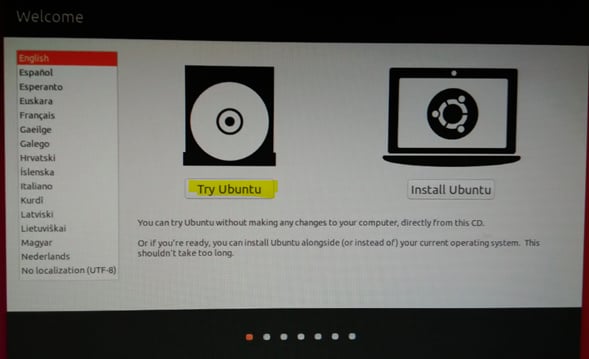
Una vez iniciado el escritorio, conectémosnos a nuestra red wifi (si tenemos cable Ethernet este paso no será necesario). Para ello, en la esquina superior derecha aparece una flecha hacia abajo. Púlsela y se desplegará una ventana.
Seleccione “Wi-Fi Off” y luego “Select Network”. Nos aparecerá la lista de redes wifis. Elijamos la nuestra. Pulse botón “Conectar” y luego introduzca su contraseña.
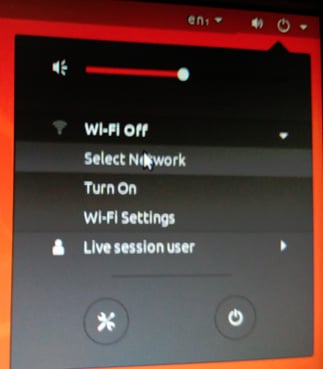
Ya simplemente con mostrar las redes wifis de su cercanía ya nos está indicando que está funcionando su adapador wireless. Pero compruebe si puede conectarse a su repetidor y si navega durante un tiempo sin cortarse la conexión.
Hola @El_Andy_de_Long:
¿como va su problema con internet? ¿Se solucionó?